Comment empêcher l'écran de votre ordinateur portable de s'assombrir
Miscellanea / / October 16, 2021
La luminosité est une idée pour mesurer la lumière de l'écran de votre ordinateur portable. De nos jours, de nombreuses plaintes sont signalées dans les différentes communautés de différentes marques d'ordinateurs portables selon lesquelles l'écran de leur ordinateur portable s'assombrit automatiquement dans leur système. Cela peut être dû à de nombreuses raisons, mais principalement à un pilote d'affichage défectueux sur votre système.
La gradation de l'écran d'un ordinateur portable n'est pas un problème courant et très peu d'utilisateurs sont confrontés à une situation similaire à celle-ci. Le plus souvent, cela se produit en raison d'un mauvais pilote d'affichage ou de mauvais paramètres de configuration des programmes de filtrage d'écran du client. Si vous rencontrez un problème de luminosité sur votre ordinateur portable, nous avons des correctifs pour le résoudre.
De nombreux utilisateurs ont signalé qu'ils utilisaient souvent le clavier ou le paramètre Système pour contrôler la luminosité. Mais, tout va en vain car il revient à la même situation de faible luminosité même après le changement de paramètres. Cependant, il peut y avoir des problèmes logiciels ou matériels derrière cette erreur. Donc, avant d'aller au centre de service pour le réparer, essayez les étapes de dépannage ci-dessous pour corriger cette erreur.

Contenu des pages
-
Comment empêcher l'écran de votre ordinateur portable de s'assombrir
- Correctif 1: désactiver la fonction de luminosité adaptative
- Correctif 2: Mettre à jour les rivières d'affichage
- Correctif 3: Dépannage de l'alimentation
- Correctif 4: Modifier la résolution de l'écran
- Correctif 5: Désinstaller les applications de filtre d'écran
- Correctif 6: Vérifiez les fils et les prises électriques défectueux
- Correctif 7: Problème matériel
- Conclusion
Comment empêcher l'écran de votre ordinateur portable de s'assombrir
Le problème est dû au fait que nos ordinateurs portables ont un capteur de lumière ou ajustent automatiquement la luminosité de l'écran. Parfois, il détecte et règle automatiquement la luminosité pour qu'elle soit faible et lumineuse. Dans certains cas, le problème peut survenir en raison d'un pilote d'affichage défectueux ou d'un programme de filtrage d'écran défectueux. Donc, pour corriger cette erreur ennuyeuse, vous pouvez suivre ces correctifs potentiels.
Dans certains cas, la luminosité de l'écran de votre ordinateur portable diminue en raison de la faible puissance de la batterie. Si tel est le cas, veuillez connecter votre ordinateur portable à une source d'alimentation. Si la batterie de votre ordinateur portable fonctionne mal ou est vieille, elle peut se décharger rapidement, ce qui vous causera un problème d'écran sombre. Dans ce cas, faites remplacer la batterie de l'ordinateur portable par un professionnel.
Correctif 1 : Désactiver la fonction de luminosité adaptative
La luminosité adaptative est une fonction qui contrôle la luminosité en fonction de la lumière ambiante près de chez vous. C'est une fonctionnalité utile la plupart du temps, mais parfois elle ne parvient pas à évaluer la lumière ambiante et à régler la luminosité sur faible même si vous la réglez manuellement. Ainsi, la désactivation de la luminosité adaptative peut résoudre le problème de luminosité de gradation. Pour désactiver la luminosité adaptative, voici les étapes.
-
Cliquer sur Début et naviguez jusqu'au Panneau de commande sur votre ordinateur portable.
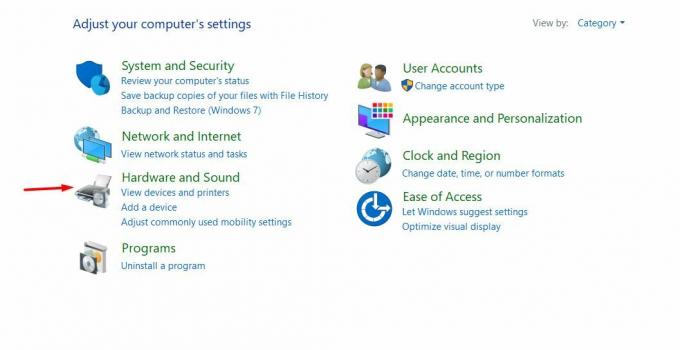
-
Ensuite, sélectionnez le Matériel et son dans le panneau de contrôle.

-
Clique sur le Option d'alimentation puis cliquez sur Modifier les paramètres du forfait à côté du plan d'alimentation actuel.
- Après cela, cliquez sur Modifiez les paramètres avancés.
-
Naviguez pour développer Affichage, puis allez développer Activer la luminosité adaptative dessous.

- Veuillez l'éteindre pour la batterie et les états branchés.
- Cliquez sur d'accord et répétez l'opération pour un autre plan d'alimentation disponible que vous utilisez.
Correctif 2: Mettre à jour les rivières d'affichage
Les pilotes obsolètes créent toujours des bogues. Dans ce scénario, le conducteur joue également un rôle important. Pas pour le problème de luminosité; nous devons constamment vérifier et mettre à jour notre pilote système pour utiliser les nouvelles fonctionnalités. Voici les étapes pour mettre à jour le pilote d'affichage.
-
Faites un clic droit sur Démarrer et sélectionnez Gestionnaire de périphériques.

- Accédez à Cartes graphiques et développez-le.
-
Faites un clic droit sur le disponible graphique carte et sélectionnez Mettre à jour le pilote parmi les options proposées.
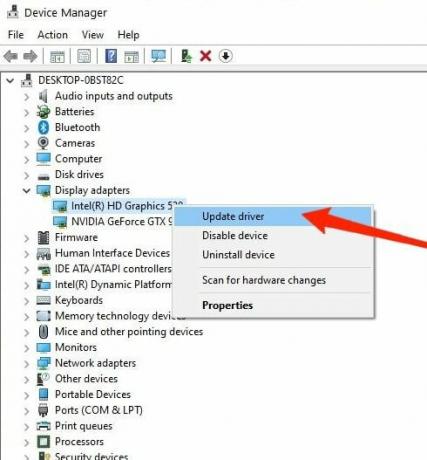
- Cliquez sur Rechercher en ligne pour les mises à jour des pilotes et Installer les mises à jour si disponible.
- Redémarrage le système pour appliquer les changements.
Correctif 3: Dépannage de l'alimentation
Windows 10 dispose d'un utilitaire de résolution des problèmes intégré pour presque tous les problèmes système. Il détecte automatiquement le problème et fournit également la solution. Pour exécuter le dépannage de l'affichage, suivez les étapes ci-dessous.
- Cliquer sur Début et naviguez jusqu'au Panneau de commande sur votre ordinateur portable.
- Taper Paramètre de dépannage dans la barre de recherche du Panneau de configuration.
- Après cela, naviguez vers le bas et cliquez sur Outil de dépannage supplémentaire.
-
Maintenant, cliquez sur le Puissance option puis Exécutez l'utilitaire de résolution des problèmes.
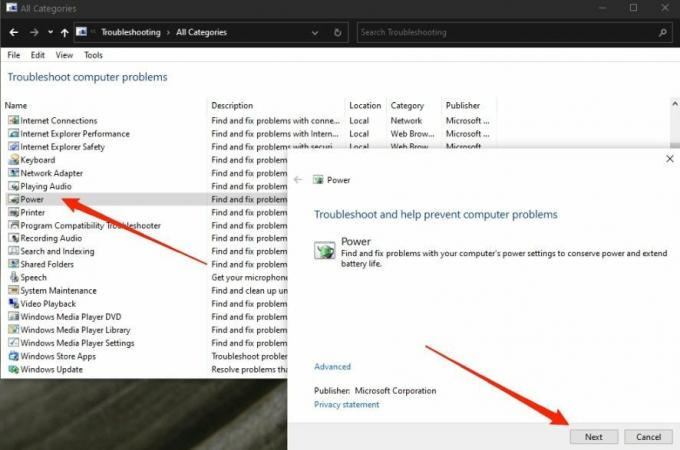
- Appliquez tous les correctifs recommandés. Redémarrage le système pour appliquer les changements.
Correctif 4: Modifier la résolution de l'écran
Cependant, la résolution de l'écran peut être définie manuellement par vous, ce qui peut ne pas convenir à beaucoup de logiciels de votre système. Par conséquent, modifier la résolution selon la recommandation peut résoudre votre problème. Pour changer la résolution, voici les étapes.
- Cliquer sur Début et naviguez jusqu'au Panneau de commande sur votre ordinateur portable.
- Cliquez ensuite sur Système et naviguez jusqu'à Affichage.
- Sous le Affichage, rubrique cliquez sur le Menu déroulant Résolution d'affichage.
-
Cliquez sur la résolution qui s'affiche conseillé.

- Redémarrage le système pour appliquer les changements.
Correctif 5: Désinstaller les applications de filtre d'écran
De nombreuses applications de filtrage d'écran telles que Flux ou NightOwl aident les utilisateurs à assombrir l'écran de leur ordinateur portable pour travailler confortablement la nuit. Cependant, un tel logiciel peut fonctionner indéfiniment et peut s'exécuter en arrière-plan, ce qui diminuera la luminosité de l'écran de votre ordinateur portable.
Annonces
Vous devez vérifier les paramètres de préférences de ces programmes et voir s'il existe un paramètre pour désactiver la fonctionnalité. Si maintenant, désinstallez les applications car c'est la principale cause du problème de faible luminosité de l'écran de l'ordinateur portable.
Correctif 6: Vérifiez les fils et les prises électriques défectueux
C'est l'un des problèmes communs que tout le monde traverse. Une prise ou un fil défectueux peut constituer un grave danger. Assurez-vous que la prise que vous utilisez n'a pas été endommagée et que le flux de tension requis est régulier.
Le câble d'alimentation de l'ordinateur portable n'est pas un fil ouvert. Parfois, la fluctuation de l'électricité peut également avoir un impact sur vos appareils électroniques. Retirez tout appareil énergivore connecté au même tableau électrique. De plus, si vous utilisez une extension, assurez-vous qu'il n'y a pas de dame physique sur la carte et câblez les deux.
Annonces
Correctif 7: Problème matériel
Si les correctifs ci-dessus ne sont pas résolus, il existe une possibilité de problème matériel dans la carte graphique, l'écran ou la batterie de votre système. Nous vous recommandons de ne pas essayer d'ouvrir l'ordinateur portable par vous-même si vous ne le savez pas. Au lieu de cela, allez au centre de service pour obtenir de l'aide et recherchez le problème matériel. Le coût peut différer et selon la marque de votre ordinateur portable.
Des problèmes matériels peuvent survenir en raison d'une utilisation intensive ou d'un jeu ou d'applications graphiques haut de gamme. En conséquence, le système chauffe et peut endommager le petit composant interne de votre ordinateur portable, alors utilisez-le avec précaution pour la prévention.
Conclusion
Nous espérons que vous résoudrez le problème de luminosité à partir des correctifs ci-dessus. Si vous avez des questions concernant l'un des correctifs, déposez la question dans la zone de commentaire. Pour plus de mises à jour, continuez à explorer notre site Web.
Articles Liés:
- Correctif: pourquoi Windows Defender demande à analyser après la mise à jour de Windows 10 ?
- Windows ne peut pas accéder au chemin d'accès au périphérique spécifié ou à l'erreur de fichier
- Comment réparer l'erreur Netflix NSEZ-403 sur un PC Windows
- Correction: Erreur de délai d'attente de l'horloge de surveillance sur Windows 10
- Correctif: Compression automatique des fichiers dans Windows 10


![Comment installer Stock ROM sur Mycell Alien SX7 [Firmware File / Unbrick]](/f/be1d25d935cdfa56e8f19aec7048d42d.jpg?width=288&height=384)
